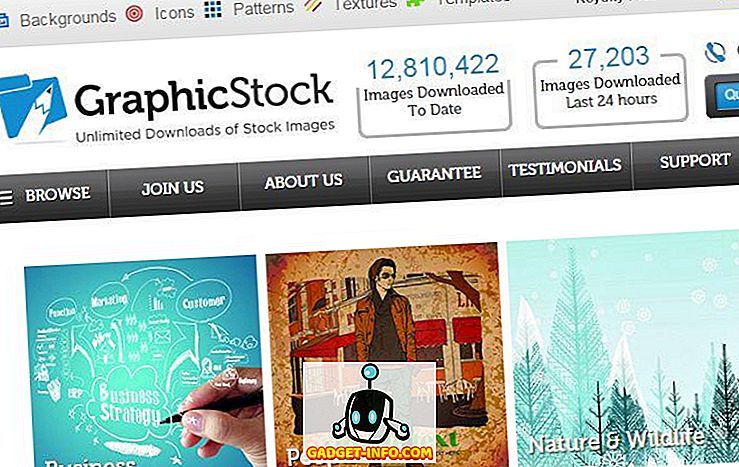Tietokoneesi laitteisto ja Windows 7 rajoittavat tietokoneen käyttämän muistin määrää. 32-bittisten käyttöjärjestelmien tapauksessa tämä raja on 4 Gt RAM-muistia. 64-bittiset käyttöjärjestelmät voivat käyttää paljon enemmän. Jos Windows 7 64-bittisessä tietokoneessasi on kuitenkin vaikeuksia tunnistaa tietokoneen kaikki RAM-muistit, on nopea korjaus, joka saattaa toimia. Opi korjaamaan RAM-muistin enimmäismäärä Windows 7 64-bittinen voi käyttää.
Windows 7 ja suurin muisti
Monet Windows 7: n 32-bittisen version käyttäjät olivat pettyneitä siihen, että kaikki niiden 4 Gt: n RAM-muistia (tai enemmän) voisi käyttää käyttöjärjestelmä. Monet valitsivat Windows 7: n 64-bittisen version, mutta heillä oli edelleen vaikeuksia saada käyttöjärjestelmä tunnistamaan ja käyttämään kaikkia tietokoneeseen asennettuja muistia.
Tyypillisesti tietokoneen laitteisto ja Windows 7 toimivat yhdessä tietokoneesi laitteiston tunnistamiseksi. Tämä sisältää asennetun muistin tai RAM-muistin. Joskus tietokone ei ole tietoinen siitä, mitä sinulla on, ja voi ilmoittaa, että sinulla on vähemmän RAM-muistia kuin itse. Olettaen, että tämä ei ole laitteistovirhe tai vika, voit kokeilla yhtä temppua.
Korjaa Windows 7 -muistikortin 64-bittinen suurin muistipaikka
Tietokoneeseen asennetun muistin määrä ei välttämättä ole Windows 7 64-bittinen osoite. Osoite tarkoittaa vain käyttöä. Onneksi voit määrittää, kuinka paljon Windows 7 64-bittistä muistia pitäisi käsitellä käynnistettäessä.
Kirjaudu sisään Windows 7 64-bittiseen tilillä, jolla on järjestelmänvalvojan oikeudet. Napsauta Käynnistä-painiketta ja napsauta sitten Oma tietokone -kuvaketta hiiren kakkospainikkeella. Valitse valikosta Ominaisuudet .

Tämä avaa tietokoneen Ominaisuudet- ikkunan. Merkitse System (Järjestelmä) -kohdassa olevan asennetun muistin (RAM) määrä . Sulje sitten Ominaisuudet- ikkuna.

Napsauta Käynnistä ja sitten Suorita . Jos Start- valikossa ei ole Run- komentoa, voit pitää näppäimistön Windows- näppäintä painettuna ja painaa R- näppäintä. Kun Run- valintaikkuna on auki, kirjoita MSCONFIG ja napsauta OK- painiketta.

Tämä avaa System Configuration -ikkunan. Napsauta Käynnistä- välilehteä ja napsauta sitten Lisäasetukset- painiketta.

Tämä avaa BOOT Advanced Options -ikkunan. Napsauta Maksimi muisti -vaihtoehtoa ja kirjoita muistin enimmäismäärä, jonka olet aiemmin todennut Oma tietokone -ikkunassa. Kun olet valmis, napsauta OK- painiketta, sulje kaikki avatut ikkunat ja käynnistä tietokone uudelleen.

Windows 7 64-bit ei tunnista aina oikein, kuinka paljon muistia olet asentanut tietokoneeseen. Voit korjata tämän ongelman määrittämällä manuaalisesti, kuinka paljon Windows 7 64-bittistä muistia tulisi käyttää muuttamalla arvoa BOOT Advanced Options -ikkunassa.
Olettaen, että sinulla ei ole laitteisto- tai ohjelmistovirheitä, Windows 7: n pitäisi sitten pystyä tunnistamaan oikein, kuinka paljon muistia olet asentanut ja kuinka paljon muistia käytetään käynnistettäessä.